如何在 Mac 上订阅公共日历
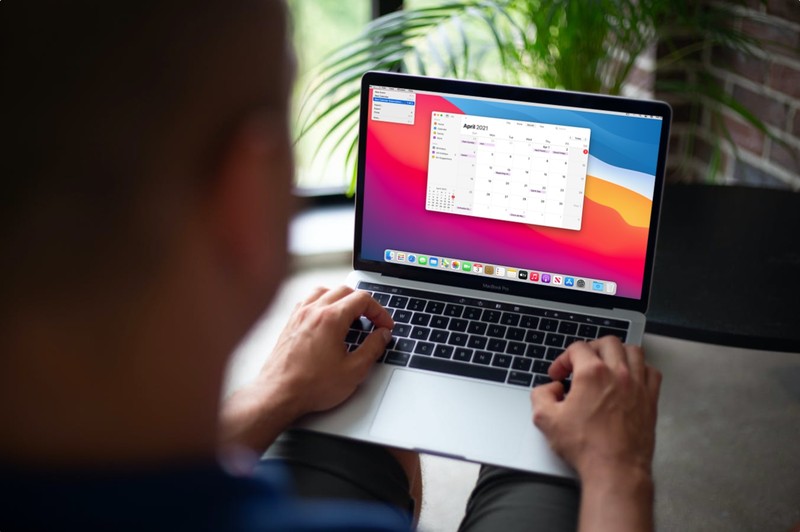
您想在 Mac 上使用公共日历来关注促销活动和其他公共活动吗?您可以使用 URL 将此日历添加到 macOS 日历应用程序非常容易,类似于 订阅公共日历 iPhone和 iPad。最好的部分是这个公共日历甚至不必是 iCloud 日历。
公共日历允许用户订阅日历的只读版本,访问其中存储的所有事件。任何人都可以使用日历 URL 订阅此公共日历,该 URL 可以在 macOS 上的股票日历应用程序中手动输入。订阅后,创建者对公共日历所做的任何更改也将立即显示在您的日历应用程序中。
有兴趣在您的 Mac 上设置日历订阅吗?继续阅读。
如何在 Mac 上订阅公共日历
MacOS 可以轻松设置新的日历订阅。以下过程不需要使用最新的 macOS 版本,因为该功能已经存在了很长一段时间。这是您需要做的:
- 首先,从 Dock 启动 Mac 上的常用日历应用程序。
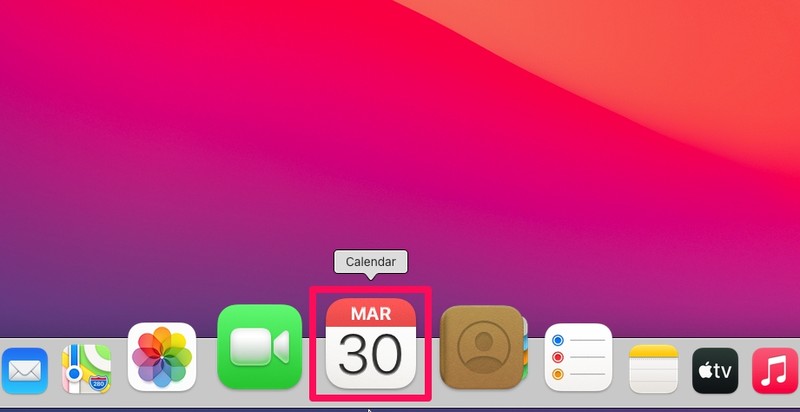
- 接下来,单击菜单栏中的“文件”。执行此操作时,确保日历应用程序是活动窗口。
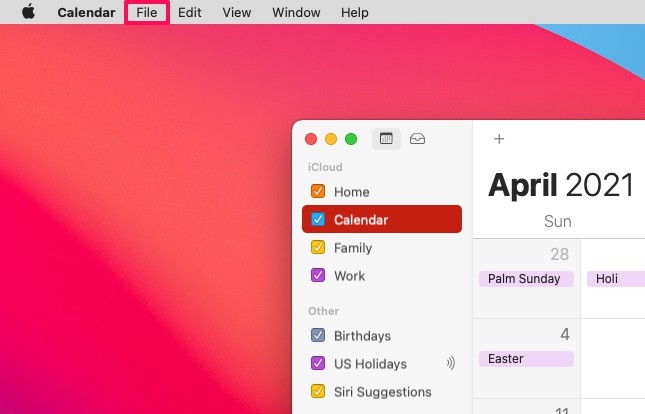
- 现在,从下拉菜单中选择“新日历订阅”,如下面的屏幕截图所示。您也可以使用键盘快捷键 Option + Command + S 来访问它。
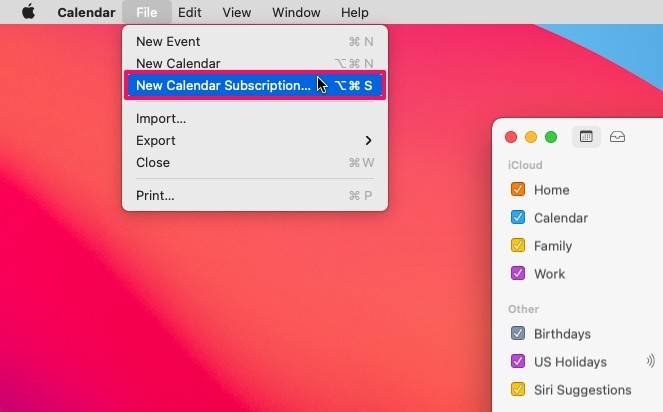
- 日历应用程序中将打开一个新对话框。在这里,您需要键入或粘贴您希望订阅的公共日历的日历 URL。输入详细信息后,点击“订阅”继续。
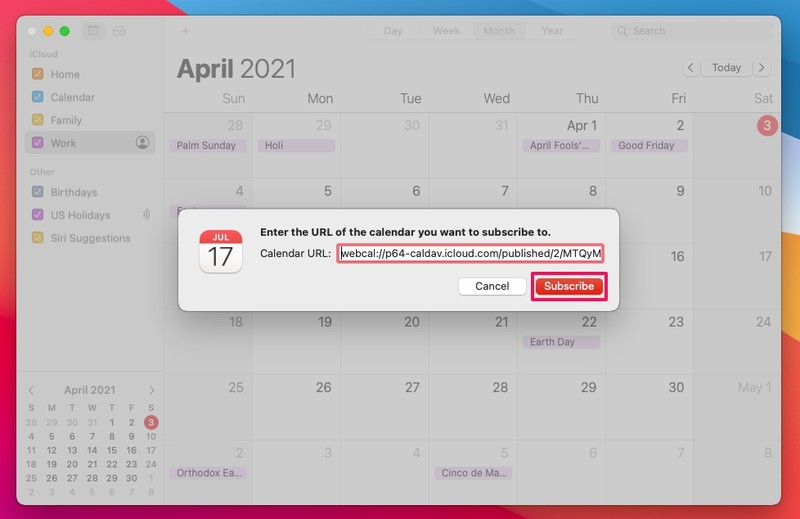
- 在此菜单中,您将能够进一步配置您的日历订阅。您将能够选择要存储此日历的位置,还可以选择您希望日历数据自动刷新的频率。完成配置后,单击“确定”将公共日历添加到您的应用程序。
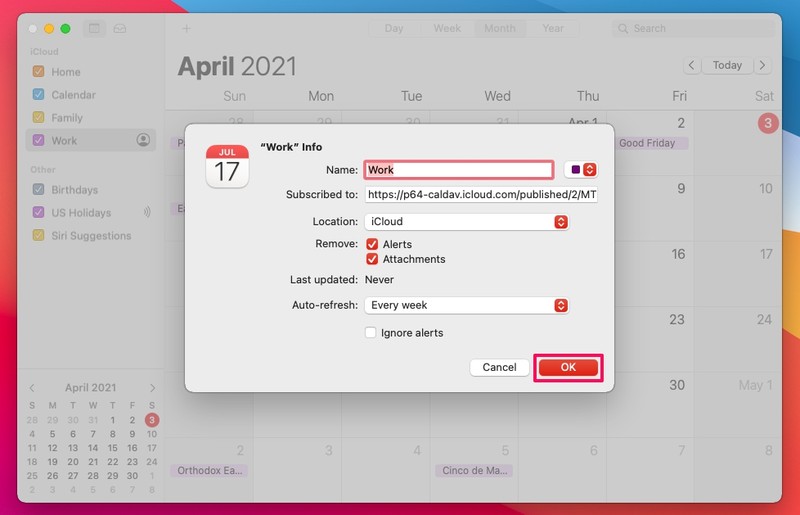
这几乎就是您需要做的所有事情。订阅的公共日历现在将显示在您的日历列表中。
虽然我们在此实例中添加了 iCloud 日历,但您可以添加来自 Google 日历、Outlook 或任何其他第三方服务的任何公共日历。无论您从哪个平台获取日历,您都会获得一个日历 URL,可以将其粘贴到 macOS 日历应用中以进行添加。
既然您已经了解了如何在 Mac 上订阅公共日历,您可能还有兴趣查看如何也可以使用 macOS 日历应用程序将现有日历转换为公共日历。您需要做的就是选中“公共日历”选项旁边的框,您将立即获得日历 URL,您可以与任何人共享。
同样,如果您拥有 iPhone 或 iPad,则可以使用 iOS/iPadOS 订阅日历日历应用也是。与应用程序的 macOS 版本不同,您不会在应用程序本身中找到日历订阅选项。相反,您需要摆弄您的日历设置,因此涉及更多。
您如何看待订阅公共日历?您是否正在使用它向您的日历添加活动或特定假期?分享您的经验,并确保在评论中留下您宝贵的反馈意见。
